Jos muistin säästäminen tietokoneen käytön aikana on tärkeää, Muistinsäästö-ominaisuuden ottaminen käyttöön Chromessa on hyvä idea. Tämä ominaisuus on se, että se sammuttaa ei-aktiivisen taulukon, jotta voit säästää mahdollisimman paljon järjestelmäresursseja. Ei-aktiiviset välilehdet poistetaan käytöstä, jotta asiat voivat toimia sujuvammin, koska järjestelmäresurssit ja muisti vapautetaan. Kun olet valmis käyttämään välilehteä uudelleen, Muistinsäästö-kuvake ilmoittaa, että välilehti on jälleen aktiivinen. Jos muutat mieltäsi ja haluat poistaa sen käytöstä, voit tehdä sen.
Kuinka ottaa Chromen muistinsäästö käyttöön
Ominaisuuden käyttöönotto on erittäin helppoa, mutta jos noudatat ohjeita, saatat huomata, että sinulta puuttuu joitain vaihtoehtoja. Siksi sinun on tehtävä jotain ennen varmistaaksesi, että löydät kaikki tarvitsemasi vaihtoehdot. Ensinnäkin sinun on varmistettava, että käytät Chromen uusinta versiota.
Voit nopeasti tarkistaa mahdolliset päivitykset osoitteessa napsauttamalla pisteitä
oikeassa yläkulmassa ja napsauttamalla Tietoja Chromesta vaihtoehto. Selain alkaa etsiä saatavilla olevia päivityksiä ja alkaa ladata niitä. Chrome näyttää sinulle lyhyen viestin, jossa kerrotaan, että se on ajan tasalla. Kun Chrome on ajan tasalla, noudata näitä ohjeita.Napsauta oikeassa yläkulmassa olevia pisteitä ja siirry kohtaan Asetukset. Etsi Suorituskyky-vaihtoehto vasemmalta. Sen pitäisi olla kohdassa Yksityisyys ja turvallisuus.
Lippujen käsittely
Varoitus: Kun otat liput käyttöön, saatat menettää selaimen tiedot tai vaarantaa selaimen yksityisyyden ja turvallisuuden.
Jos et näe sitä, sinun on siirryttävä kokeellisiin lippuihin ottaaksesi sen käyttöön. Kirjoita chrome://flags/.
Kun olet lipuissa, kirjoita sana tehokkuus yläreunan hakupalkkiin. Muistinsäästövaihtoehdon tulisi olla ainoa hakutulos, kun kirjoitat sen. Se asetetaan oletusarvoksi, mutta napsauta avattavaa valikkoa ja valitse Ota käyttöön. Se ei sano muistinsäästöä; sen sijaan asetuksissa lukee Ota käyttöön tehokkaan tilan ominaisuus. Sinun pitäisi nyt nähdä tehokkuusvaihtoehto, jota et nähnyt aiemmin, kun otit sen käyttöön.
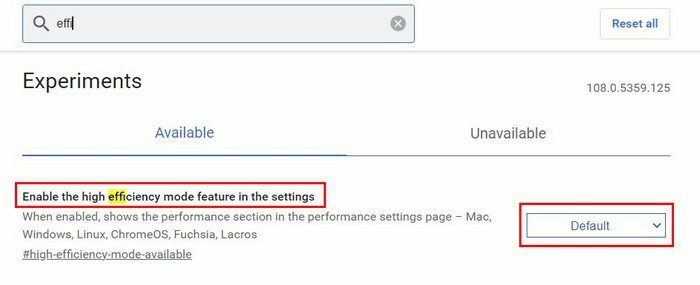 Muistinsäästö Chrome-vaihtoehto
Muistinsäästö Chrome-vaihtoehto
Nyt kun lippu on otettu käyttöön, siirry Asetuksiin kuten aiemminkin, ja sinun pitäisi nyt nähdä Tehokkuus-vaihtoehto vasemmalla. Napsauta sitä ja ota vaihtoehto käyttöön.
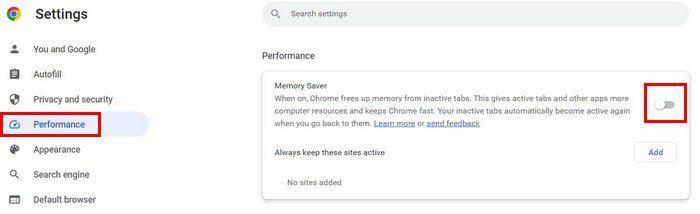
Voit myös käyttää Suorituskyky-vaihtoehtoa napsauttamalla pisteitä oikeassa yläkulmassa ja valitsemalla Lisää työkaluja. Kun sivuvalikko tulee näkyviin, Suorituskyky-vaihtoehto on yksi luetelluista vaihtoehdoista. Heti kun otat ominaisuuden käyttöön, Chrome alkaa valvoa välilehtiä nähdäkseen, mistä se voi vapauttaa resursseja, jotta aktiiviset välilehdet saavat tarvitsemansa lisätehoa. Kun akun varaustaso on 20 prosenttia, Chrome alkaa rajoittaa asioita, kuten visuaalisia tehosteita, taustaanimaatioita ja muita asioita, jotka käyttävät liikaa tietokoneesi resursseja.
Kun välilehti on ollut käyttämättömänä pitkään aikaan, muistinsäästökuvake ilmoittaa, että välilehti on jälleen aktiivinen.
Pidä tietyt sivustot aina aktiivisina
Aina on joitain sivustoja, joiden on oltava aktiivisia, vaikka et käytä niitä usein. Jos aktiivisella puolella on aina tarvitsemasi sivusto, napsauta Lisää-painiketta ja lisää sen sivuston URL-osoite, jonka haluat aina aktiiviseksi. Kun olet lisännyt URL-osoitteen, älä unohda napsauttaa tallennuspainiketta.
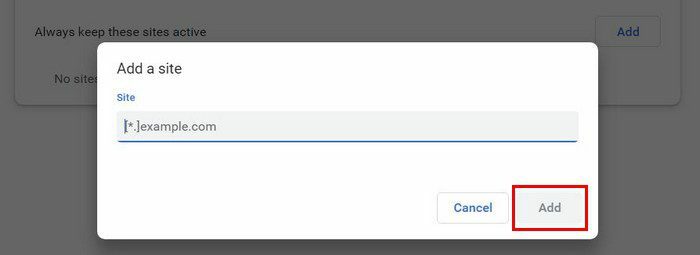
Voit lisätä niin monta sivustoa kuin haluat. Jos haluat poistaa sivuston milloin tahansa, voit tehdä sen. Sinun tarvitsee vain napsauttaa Lisää toimintoja -vaihtoehtoa ja sen jälkeen Poista-vaihtoehtoa. Ominaisuus on erittäin hyödyllinen, koska se auttaa tietokonettasi toimimaan mahdollisimman nopeasti ottamalla pois. Voit kytkeä sen pois päältä tai päälle niin monta kertaa kuin haluat.
Lue lisää
Jos haluat nähdä, mitä muuta Google Chromella on tarjottavanaan, voit lukea ohjeet mitkä Chrome-välilehdet käyttävät eniten resursseja. Jos pidät sivustoa suosikkiksesi, voit asettaa sen sivuksi sivusto, joka avautuu etusivullesi.
Koska kukaan ei pidä siitä, että joku tarkkailee sinua, voit tehdä näin poista verkkokameran käyttö käytöstä eri selaimissa, mukaan lukien Chrome. Ja jos joskus olet valmis jättämään Chromen taaksesi ja aloittamaan toisen selaimen, voit viedä Chrome-kirjanmerkkisi seuraavasti.
Johtopäätös
Chrome on täynnä upeita ominaisuuksia, jotka tekevät käyttökokemuksestasi hyvän. Voit saada selaimen ottamaan pois tietokoneesi resurssit välilehdiltä, joita et tällä hetkellä käytä, jotta et saa tätä hitaampaa kokemusta. Se on ominaisuus, jonka voit ottaa käyttöön ja poistaa käytöstä milloin tahansa. Voit jopa estää Chromea poistamasta järjestelmäresursseja tietyiltä välilehdiltä. Mitä mieltä olet ominaisuudesta? Kerro minulle alla olevissa kommenteissa, ja älä unohda jakaa artikkelia muiden kanssa sosiaalisessa mediassa.